- Среща с видео карта грешка, когато се опитвате да играете Sims 4 iизобщо не е добра гледка
- Въпреки че причините за тази грешка могат да бъдат много, всеки може да я поправи, като използва решенията по-долу.
- За да разгледате разнообразни статии за отстраняване на неизправности за тази игра, разгледайте нашите подробни Sims 4 раздел.
- Запазете с отметки нашият обширен Център за игри за достъп до широк спектър от информация за игрите.

Този софтуер ще поддържа драйверите ви работещи, като по този начин ви предпазва от често срещани компютърни грешки и отказ на хардуер. Проверете всичките си драйвери сега в 3 лесни стъпки:
- Изтеглете DriverFix (проверен файл за изтегляне).
- Щракнете Започни сканиране за да намерите всички проблемни драйвери.
- Щракнете Актуализиране на драйвери за да получите нови версии и да избегнете неизправности в системата.
- DriverFix е изтеглен от 0 читатели този месец.
Някои играчи са публикували за a Симс 4 неразпозната грешка на видеокартата във форума на EA.
Тази грешка може да възникне при някои играчи, когато се опитват да стартират Sims 4.
Играта показва следното съобщение за грешка:
Не мога да стартирам The Sims 4 с видеокартата в тази система.
Грешката на видеокартата Sims 4 обаче може да възникне дори когато играчите имат графична карта, която отговаря на системните изисквания на играта.
Как да поправя грешката на видеокартата Sims 4?
1. Актуализирайте драйвера на видеокартата
Грешката на видеокартата Sims 4 може да се дължи на остарял или повреден драйвер за графична карта.
Затова се уверете, че драйверът на вашата графична карта е актуален, като използвате специален инструмент като DriverFix за бързо сканиране.
Просто трябва да изтеглите софтуера, да го отворите и той ще започне да сканира за най-новите драйвери.

DriverFix е много бърз и ефективен при намирането на конкретни актуализации за вашата система. Когато използвате този страхотен софтуер, ще можете да използвате времето си по по-ефективен по време начин и също така да избягвате ръчно проучване онлайн за драйвери.
Софтуерът започва, като анализира изискванията на драйверите на вашата система и след това сравнява резултатите със задълбочена база данни, пълна с най-новите версии за всеки от вашите драйвери.
Вижте невероятните възможности на DriverFix за себе си, като щракнете върху бутона по-долу.

DriverFix
Само с няколко щраквания на мишката, този невероятен софтуер гарантира, че драйверите на вашия компютър винаги ще бъдат актуални.
Посети сайта
2. Използвайте опцията Repair в Origin
- Отворете клиентския софтуер за играта Origin.
- След това щракнете Моите игри.
- Щракнете с десния бутон върху Sims 4, за да отворите контекстното му меню.
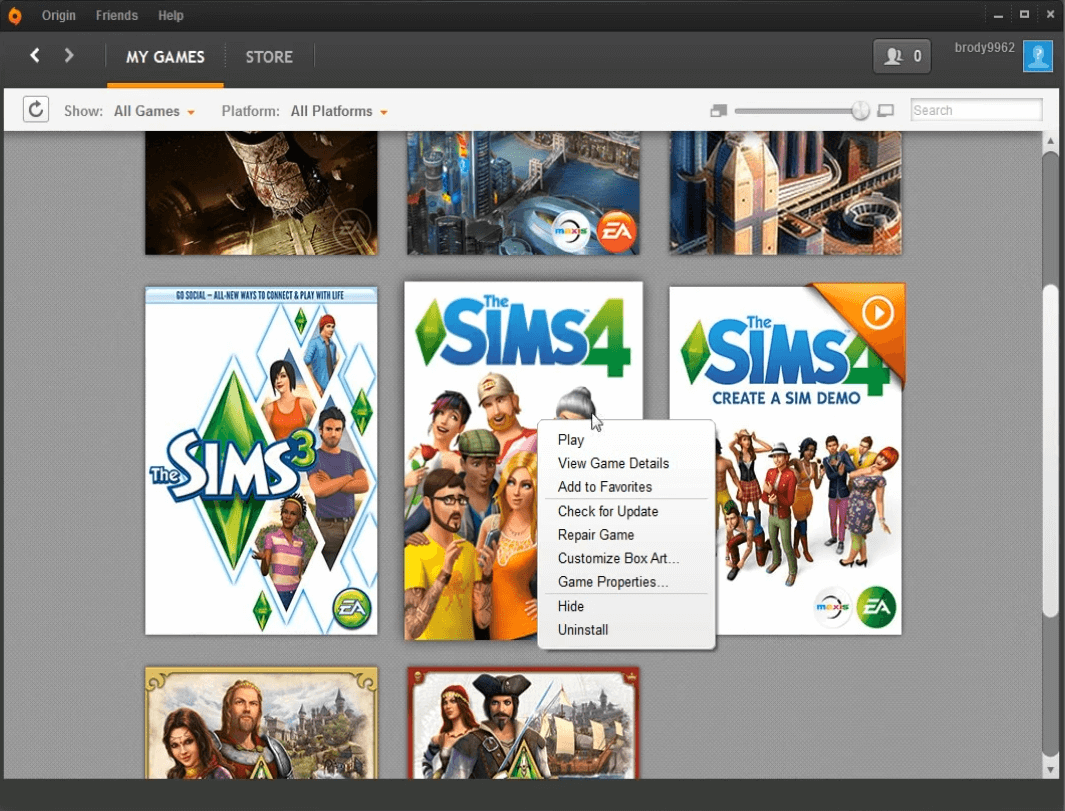
- След това изберете Ремонт игра опция за контекстно меню.
3. Деактивирайте Origin в играта
- Отворете прозореца Origin.
- Щракнете върху Библиотека My Games опция.
- След това щракнете с десния бутон на мишката върху играта Sims 4 и изберете Имоти.
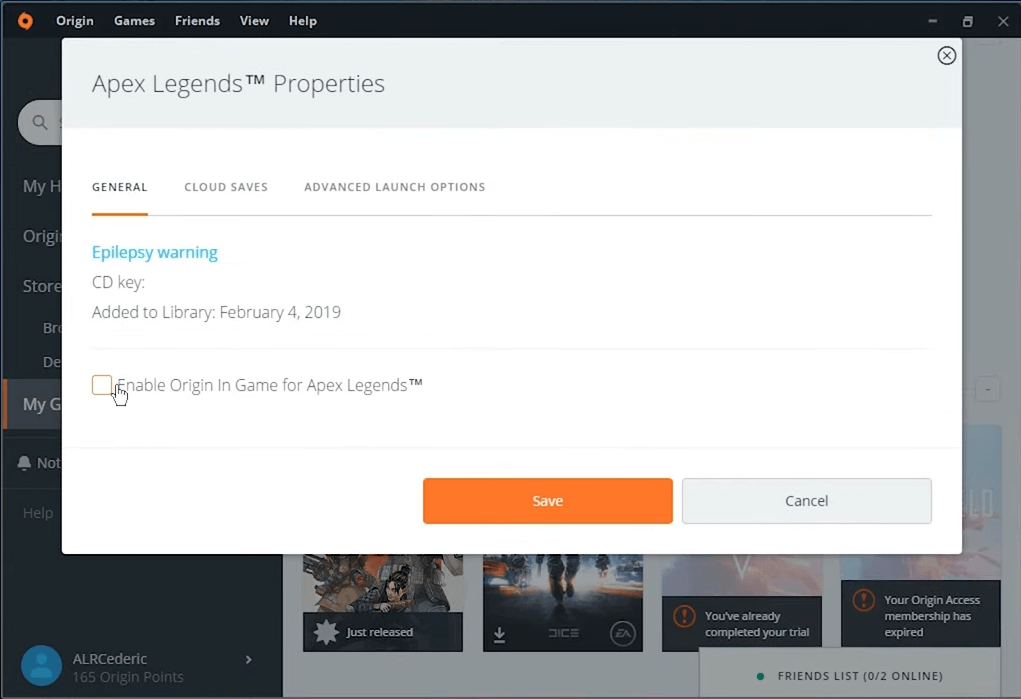
- Премахнете избора на Активирайте Origin в Game for Sims 4 опция в раздела Общи.
4. Стартирайте Sims 4 в режим на съвместимост
- Щракнете с десния бутон на мишката върху преки пътища на Sims 4 или .exe файл и изберете Имоти.
- Изберете Съвместимост раздел.
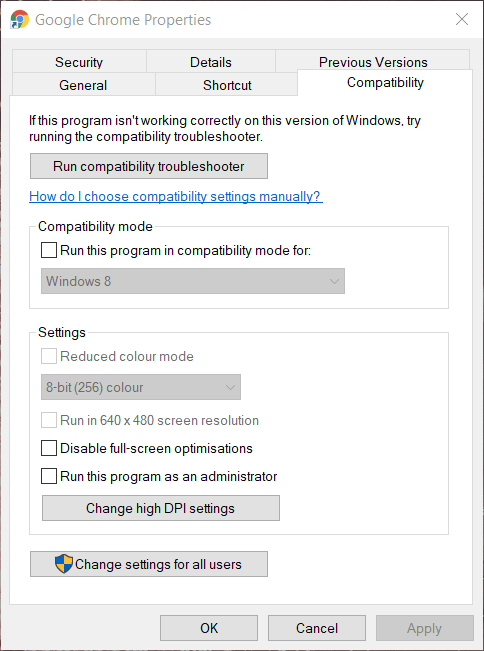
- Щракнете върху Стартирайте тази програма в режим на съвместимост за опция.
- След това изберете Windows 8 от падащото меню на OS.
- Изберете Приложи опция за запазване на настройките.
- Щракнете Добре за да излезете от прозореца.
5. Отворете Sims 4 в режим на Windows
- Щракнете с десния бутон на мишката върху десктопа за Sims 4 и изберете Имоти. (Ако нямате пряк път за играта, добавете такъв на работния плот.)
- Добави -w до края на целевото поле за път, както е показано директно по-долу. (Като алтернатива можете също да добавите -прозорец превключете към края на този път.)
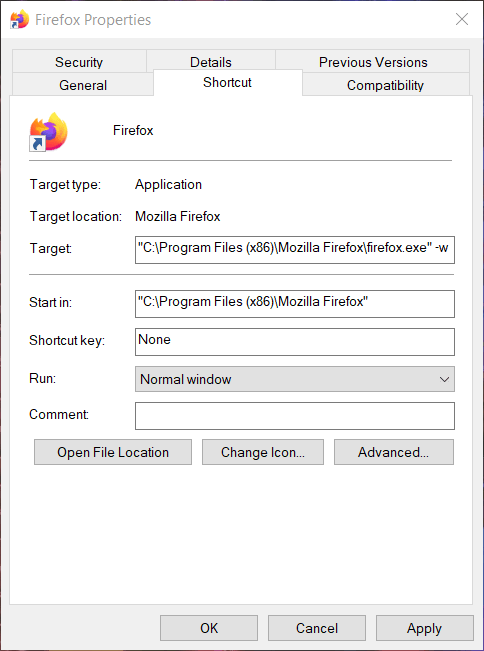
- След това щракнете върху Приложи и Добре бутони.
- Щракнете върху прекия път Sims 4, за да стартирате играта.
Като алтернатива можете да щракнете с десния бутон върху Sims 4 в Origin, за да изберете Свойства на играта. След това влезте -w в полето за аргументи от командния ред в раздела Разширени опции за стартиране и щракнете върху Запазете бутон.
6. Деактивирайте модовете за Sims 4
- Отворете File Explorer (Натисни Клавишни комбинации за Windows + E).
- Отворете папката Sims 4.
- След това потърсете Sims 4’s Модове папка.
- Изберете папката Mods и щракнете върху Преместване в бутон.
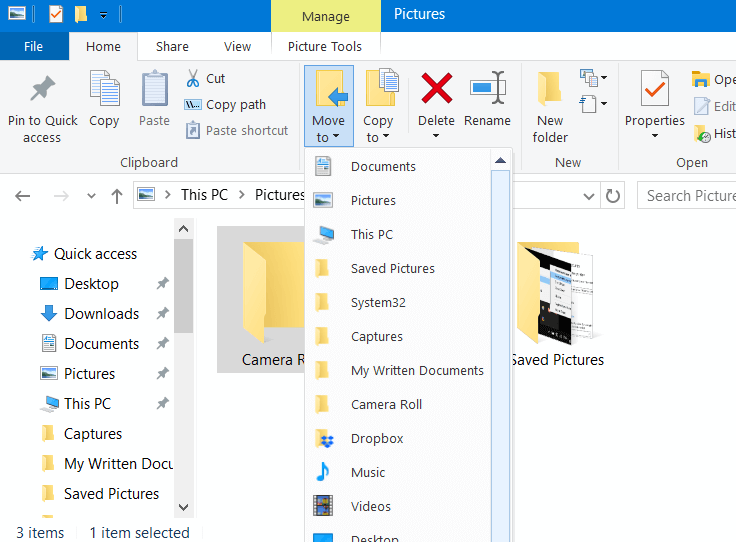
- Изберете работен плот вътре в Преместване в меню.
- След това рестартирайте Windows.
- След това опитайте да стартирате Sims 4 отново.
Горните резолюции трябва да поправят грешката на видеокартата Sims 4 за много играчи.
Имайте предвид, че проблемът може да възникне и когато графична карта не отговаря на играта минимални системни изисквания. Не забравяйте да проверите и тази подробност.
Чувствайте се свободни да ни кажете кои решения са работили за вас, като използвате раздела за коментари по-долу.
често задавани въпроси
Препоръчителната видеокарти за Sims 4 са NVIDIA GeForce 6600 и ATI Radeon X1300. Вижте това чудесно ръководство за повече предложения за видеокарти на Nvidia.
Intel GMA X4500 е сред поддържаните графични карти на играта, което е интегриран графичен процесор. Вижте това подробно ръководство, за да видите повече опции за графична карта.
Това е трудно да се каже, тъй като проблемът може да възникне по различни причини. Въпреки това, актуализиране на драйвер за графична карта е възможно ефективно решение.

![Как да поправим грешка в видеокартата на Sims 4 [6 работещи решения]](/f/12fd59a755467170a8e8ba25fbdd9e28.jpg?width=300&height=460)
